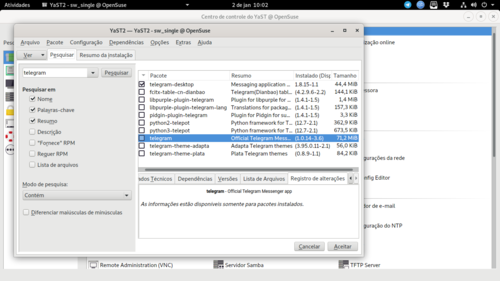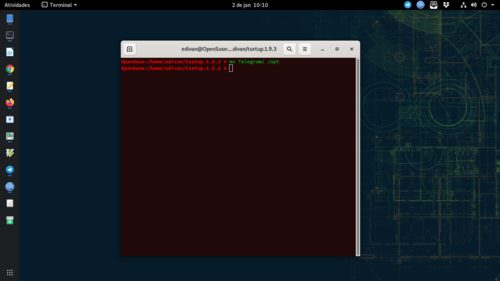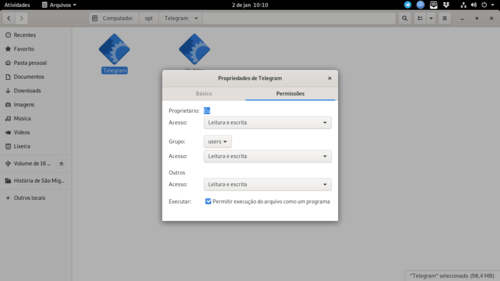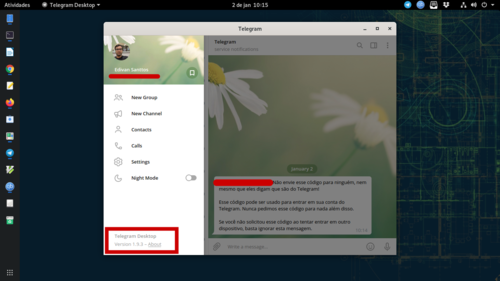Instalando Telegram a partir do arquivo tar.xz
Publicado por Edivan Santtos em 13/01/2020
[ Hits: 3.163 ]
Blog: http://bit.ly/2Pi7y0m
Instalando Telegram a partir do arquivo tar.xz
Nas distribuições (quase todas que vi), o Telegram já vem nos repositórios, basta instalar com um comando no terminal ou acessar uma loja de aplicativos, quando disponível. Algumas ainda é necessário adicionar um repositório externo.
Mas, às vezes, a versão disponibilizada é muito antiga. No openSUSE, existem duas versões, uma dos repositórios da distro e outra pela empresa do mensageiro. As duas são antigas (uma nem tanto, na versão 1.8.6) a outra 1.0.4. A versão atual do site é a 1.9.3: Estava utilizando a versão 1.8, mas começou a ter erros, como mostrado na imagem abaixo: Então resolvi usar a versão do site. Para fazer a instalação direto do site, é só fazer o download e descompactar. Vai aparecer uma pasta com o nome "tsetup 1.9.3" e dentro, outra pasta com o nome "Telegram". Vamos copia-la para o diretório /opt: Lembre de mover com permissão de root, visto que irá mover uma pasta para raiz do sistema.
Após mover o diretório, basta dar permissão de execução no arquivo "Telegram" e então executar. A tela de inserção de dados (telefone) irá aparecer logo em seguida: Obs.: antes de fazer a instalação, desinstale a versão existente e algum arquivo que ainda esteja, a fim de evitar erros. Bem simples, não?!
Até a próxima.
Erro de notificações no XFCE [RESOLVIDO]
Alterando e adicionando atalhos para aplicativos
Modo de gravação do LibreOffice
Erro ao Desinstalar Pacote Snap [Resolvido]
Erro Initramfs unpacking failed: Decoding failed [Resolvido]
Como reiniciar o Chromium Browser sem perder as abas abertas
Instalando o KDE 3.4.1 no Kurumin 5
Deploy de OVA (DataStore local) em VMware ESXi via comando
Impedindo a restauração de sessão no Firefox para Cyber Café e Lan House
Gnomebaker - Aplicativo para gravação de CDs e DVDs à altura do k3b
Nenhum comentário foi encontrado.
Patrocínio
Destaques
Artigos
Bluefin - A nova geração de ambientes de trabalho Linux
Como atualizar sua versão estável do Debian
Cirurgia para acelerar o openSUSE em HD externo via USB
Dicas
Pós-instalação do elementary OS 8.1
Quer auto-organizar janelas (tiling) no seu Linux? Veja como no Plasma 6 e no Gnome
Copiando caminho atual do terminal direto para o clipboard do teclado
Tópicos
Conky não mostra temperaturas da CPU no notebook (9)
O WiFi não reconhece minha rede depois que o processo de suspensão é r... (1)
Top 10 do mês
-

Xerxes
1° lugar - 152.613 pts -

Fábio Berbert de Paula
2° lugar - 66.769 pts -

Buckminster
3° lugar - 23.444 pts -

Alberto Federman Neto.
4° lugar - 21.323 pts -

Mauricio Ferrari
5° lugar - 20.408 pts -

Daniel Lara Souza
6° lugar - 18.999 pts -

edps
7° lugar - 18.732 pts -

Andre (pinduvoz)
8° lugar - 16.824 pts -

Alessandro de Oliveira Faria (A.K.A. CABELO)
9° lugar - 16.276 pts -

Diego Mendes Rodrigues
10° lugar - 15.466 pts